Card màn hình là thiết bị chuyên xử lý các dữ liệu về hình ảnh trong hầu hết máy tính ngày nay. Có thể nói nó là một trong những bộ phận quan trọng nhất của máy.
Để giữ cho GPU hoạt động ổn định và lâu dài, các nhà sản xuất đã trang bị riêng quản tản nhiệt cho Card đồ họa. Tuy nhiên, đôi khi chúng lại không hoạt động, ảnh hưởng xấu đến hiệu suất máy tính. Vậy nguyên nhân và cách khắc phục tình trạng quạt Card đồ họa không quay như thế nào, hãy cùng bài viết tìm hiểu nhé.
Nguyên nhân quạt Card đồ họa không quay
Có một số nguyên nhân có thể khiến quạt card đồ họa không quay:
- Quạt bị hỏng: Quạt card đồ họa có thể bị hỏng do tuổi thọ hoặc sử dụng quá nhiều. Nếu quạt không hoạt động, nó sẽ không thể làm mát card đồ họa và dẫn đến quá nhiệt.
- Quạt bị chặn: Quạt card đồ họa có thể bị chặn bởi bụi, lông vật nuôi hoặc các cặn bẩn khác. Khi quạt bị chặn, nó sẽ không quay và không thể làm mát card đồ họa.
- Lỗi phần mềm: Đôi khi, lỗi phần mềm có thể gây ra sự cố với quạt card đồ họa. Các tài liệu đi kèm với card đồ họa thường cung cấp các công cụ để kiểm tra và điều chỉnh quạt.
- Nguồn cung cấp không đủ: Nếu nguồn cung cấp không đủ để cung cấp đủ điện cho card đồ họa, quạt có thể không quay. Điều này có thể xảy ra khi nguồn cung cấp không đủ công suất hoặc khi có quá nhiều thiết bị khác đang sử dụng nguồn cùng lúc.
- Lỗi phần cứng: Ngoài các nguyên nhân trên, có thể có các lỗi phần cứng khác như dây cáp bị hỏng hoặc kết nối không chính xác, gây ra sự cố với quạt card đồ họa.
Cách khắc phục lỗi quạt Card đồ họa không quay
Kiểm tra VGA có đang chạy không
Trước tiên, bạn hãy kiểm tra kỹ xem VGA có đang hoạt động hay không.
Thông thường, một số card đồ hoạ sẽ có thêm tính năng chỉ quay quạt khi nhiệt độ hoặc tải đạt ngưỡng nào đó. Vì vậy, nếu bạn không có bất cứ tác vụ nào liên quan đến đồ hoạ, quạt VGA có thể không quay.
Trong trường hợp bạn đang chơi game hoặc chạy ứng dụng chuyên sâu liên quan đến đồ hoạ mà quạt VGA không quay, đó có thể là một vấn đề nghiêm trọng.

Ngoài ra, bạn cũng có thể kiểm tra bằng cách khởi động lại máy tính và theo dõi cách quạt VGA hoạt động. Khi khởi động, hệ thống của bạn thường chạy tất cả các quạt ở tốc độ tối đa trong một thời gian ngắn. Do đó, nếu quạt VGA không quay trong lúc đó, VGA có thể đang gặp sự cố.
Phương pháp thứ hai là sử dụng các chương trình Stress Test cho VGA như FurMark. Trong quá trình thử nghiệm, card đồ hoạ sẽ thường phải hoạt động ở mức tải cao nhất khiến quạt hoạt động. Nếu thấy quạt VGA không quay, bạn hãy dừng quá trình thử nghiệm lại nếu không muốn card đồ hoạ quá nóng.
Lắp lại VGA và kiểm tra cáp
Khi thấy có sự cố với VGA, bạn hãy tắt nguồn PC, rút phích cắm điện và mở thùng máy ra. Sau đó, bạn hãy lấy card đồ hoạ ra khỏi khe cắm PCIe và lắp lại.
Nhấn một lực vuông góc từ trên xuống để đảm bảo VGA nằm vào đúng vị trí của nó trên bo mạch chủ. Nếu mainboard của bạn có khe cắm PCIe thứ hai, bạn cũng có thể chuyển card đồ hoạ sang khe cắm này để kiểm tra.

Ngoài ra, nếu card đồ hoạ của bạn cần thêm nguồn phụ, bạn hãy đảm bảo đã cắm tất cả các cáp cần thiết từ PSU vào card đồ hoạ.
Vệ sinh VGA
Trong khi mở thùng máy, bạn hãy nhân lúc này để làm sạch cho VGA của mình. Bụi tích tụ nhiều có thể khiến quạt VGA không quay.

Một số dụng cụ cần để bạn vệ sinh VGA là chổi quét sơn loại nhỏ và máy thổi bụi (hoặc dụng cụ thổi khí cầm tay). Sau đó, bạn chỉ cần dùng chổi phủi bụi xung quanh quạt và dùng máy thổi bụi để thổi bụi ra ngoài.
Cập nhật driver
- Nhấn tổ hợp phím Windows + R, gõ devmgmt.msc và nhấn Enter để vào cửa sổ Device Manager.
- Double click vào mục Display adapters để mở rộng.
- Click chuột phải vào Card đồ hoạ, sau đó chọn Update driver.
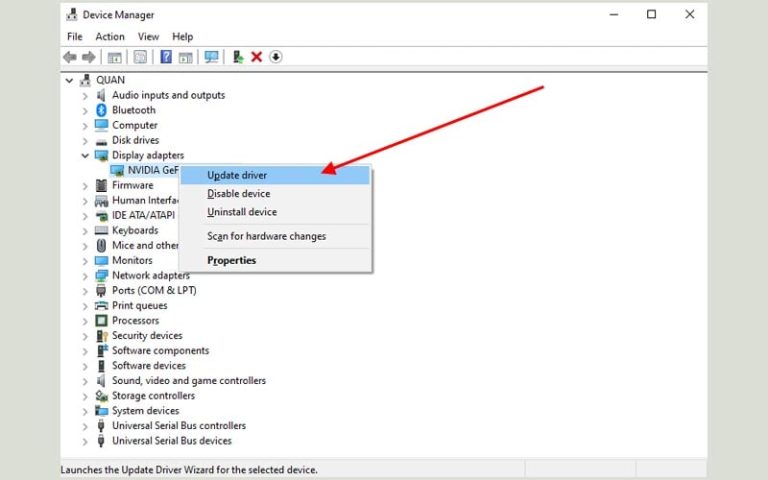
- Cửa sổ mới hiện ra, chọn tùy chọn Search automatically for drivers để hệ thống tìm kiếm driver mới nhất. Sau đó tiến hành cài đặt bình thường.

Cấu hình lại VGA
Thông thường, quạt của VGA không quay cho đến khi chúng đạt đến nhiệt độ nhất định. Khi nhiệt độ tăng lên, quạt sẽ quay nhanh hơn để giữ cho card đồ hoạ luôn mát.
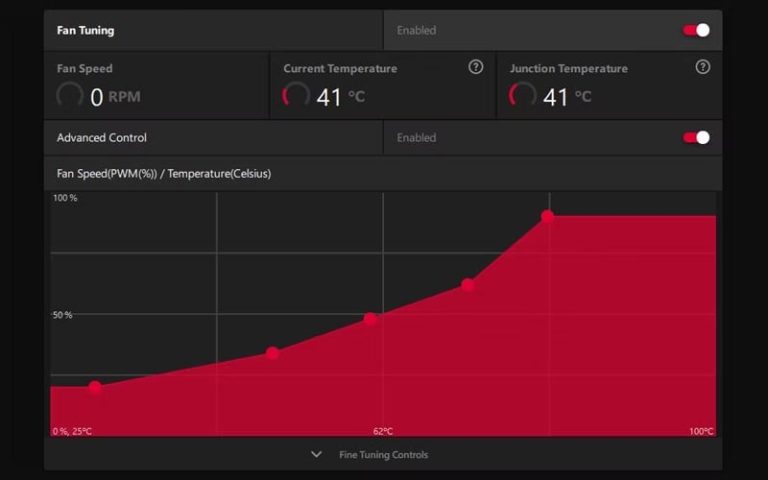
Bạn có thể thay đổi cài đặt hoạt động của VGA nếu muốn quạt của nó quay sớm hơn cài đặt mặc định. Có nhiều tiện ích khác nhau để thiết lập cách hoạt động của card đồ hoạ như MSI Afterburner. Chương trình có giao diện tiếng Việt nên ai cũng có thể dễ dàng sử dụng.
Kiểm tra VGA trên hệ thống khác

Nếu có thể, hãy lấy VGA của mình và thử lắp đặt nó trên hệ thống khác. Điều này sẽ giúp bạn xác định xem lỗi nằm ở card đồ họa hay các thành phần khác trong hệ thống của bạn.
Gửi lại cho nhà sản xuất để bảo hành
Nếu mọi giải pháp ở trên không giúp bạn khắc phục sự cố, VGA có thể đã gặp một lỗi nghiêm trọng liên quan đến phần cứng. Trong trường hợp này, bạn có thể gửi card đồ hoạ đến trung tâm bảo hành hoặc đơn vị bán hàng để nhận được sửa chữa nếu như còn bảo hành. Ngược lại, bạn có thể mất một khoản phí sửa chữa trong trường hợp VGA đã hết thời gian bảo hành.
















